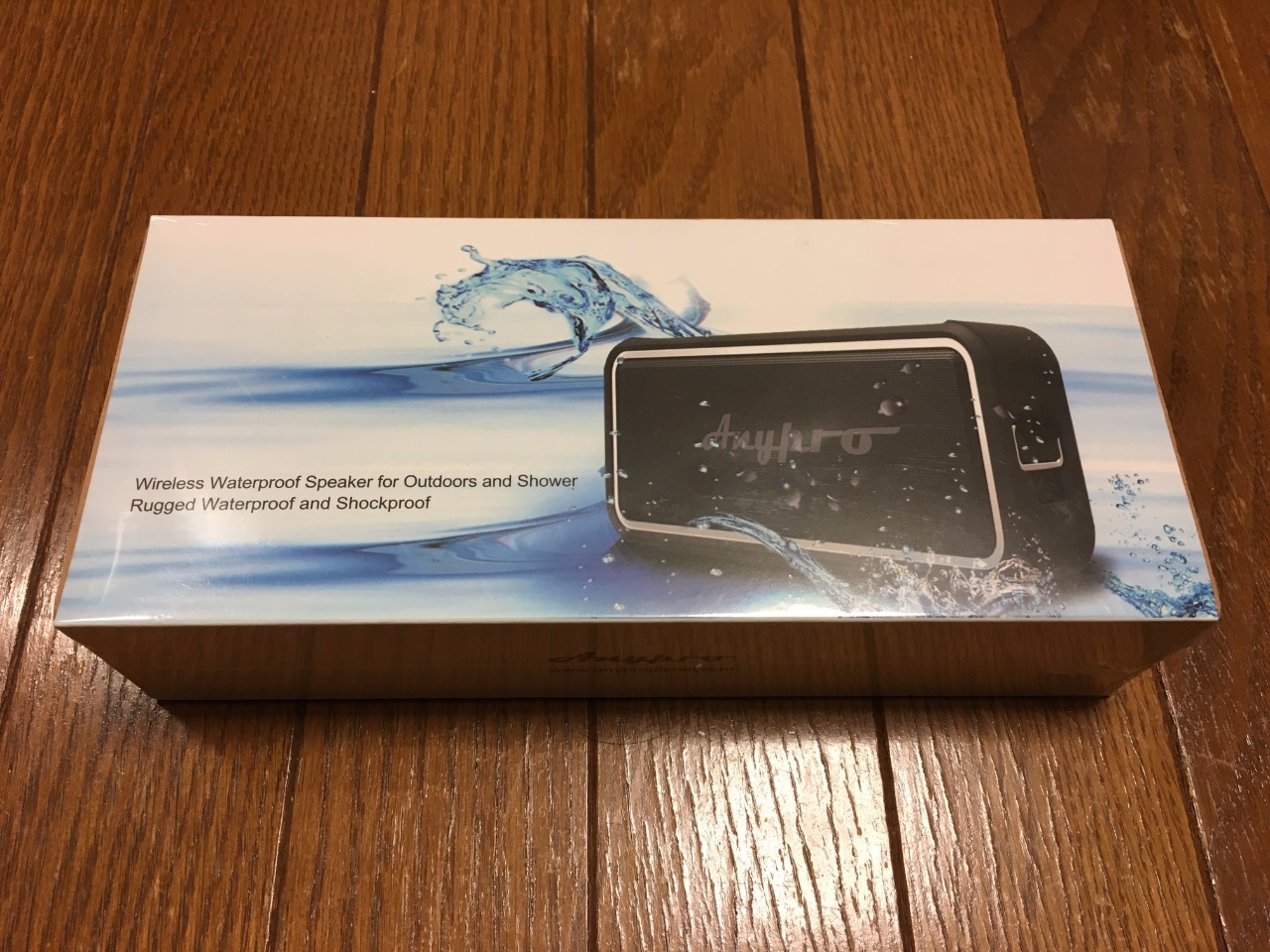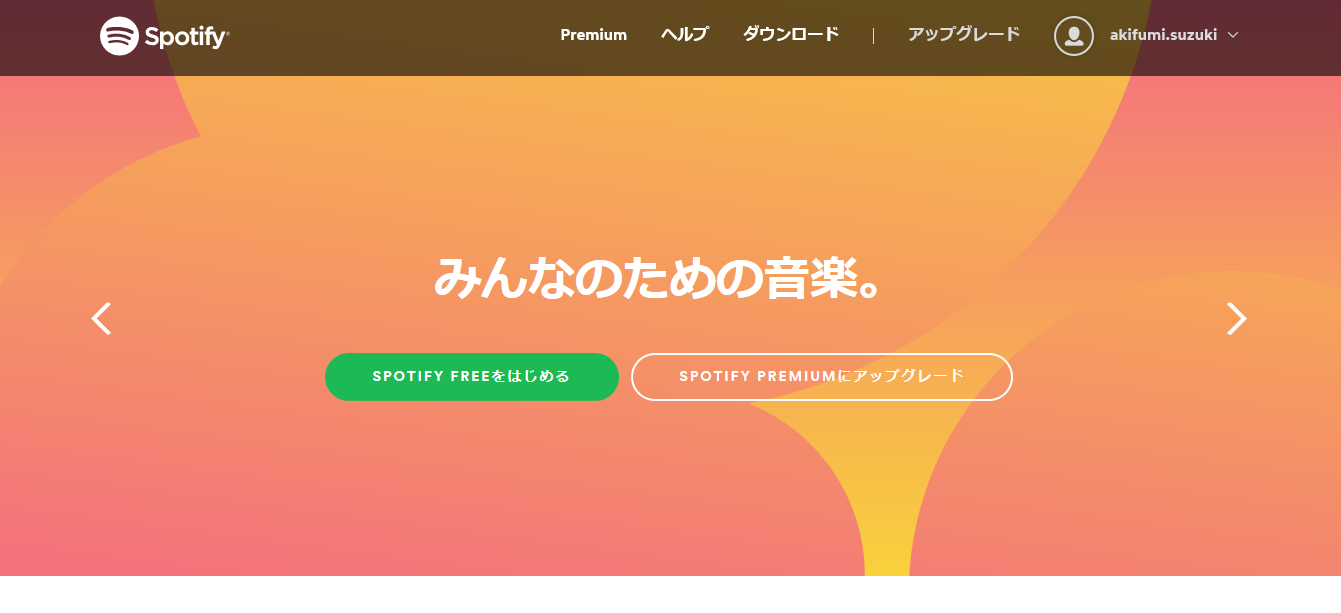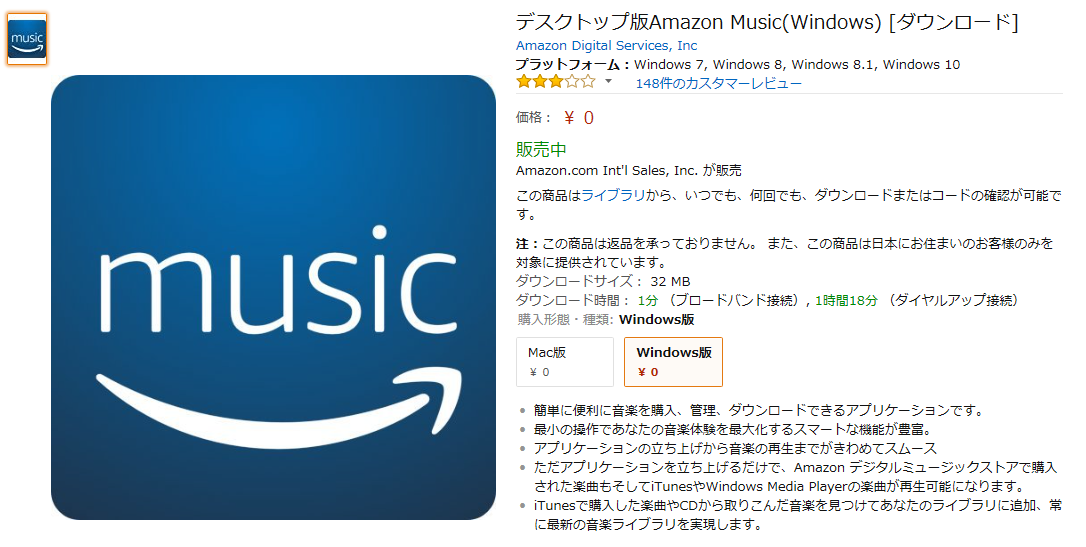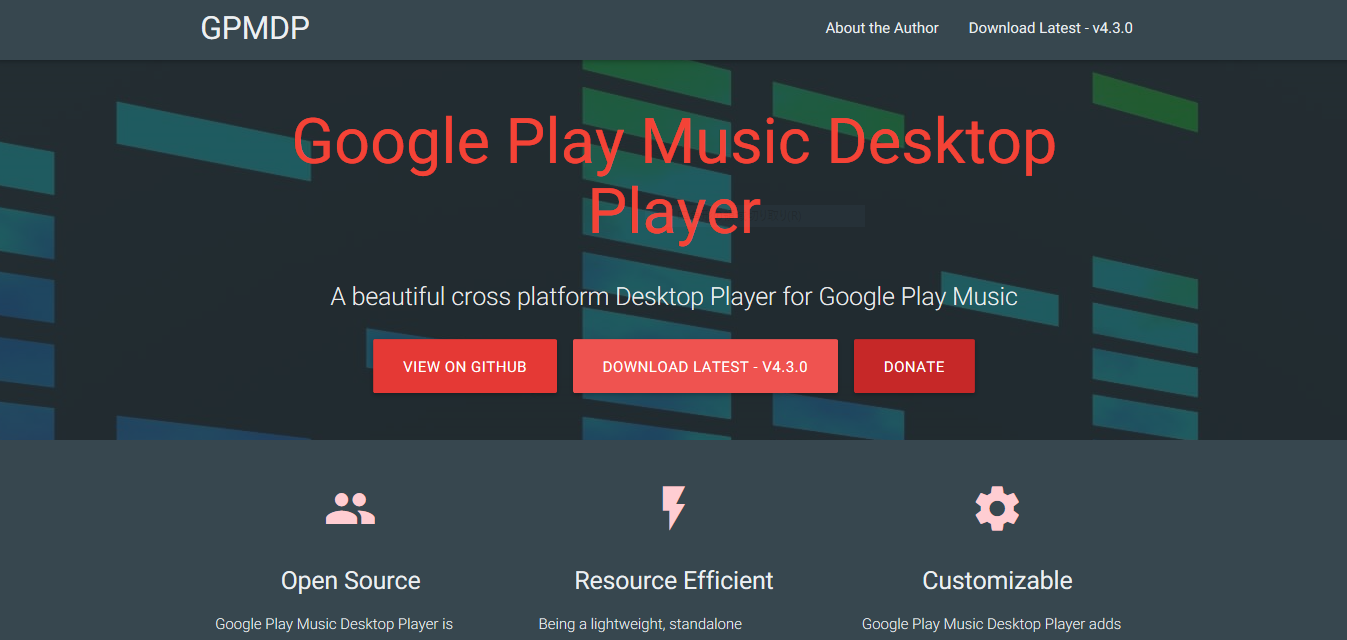前回のASUS VivoBook E203NA-464Pのレビューの途中で、こんなことを書きました。
例えばSpotify(UWPアプリもあり)やGoogle Playミュージック、Amazonプライムミュージックなどを自宅でも流しっぱなしにする音楽PCという役割も良さそうです。
ちょっと拘ったスピーカーやヘッドフォン、外部モニターなどと繋いでネット配信の音楽や映像、映画などを楽しむ場合にも、例えばBluetoothスピーカーであれば本体の場所を選びませんし、ACアダプターなしでもほぼ不自由はしないと思います。
書いた後で、これそれ程ストレージ容量も圧迫しないし、処理速度的にも問題なく、活用の幅も広がって面白いので試してみようかな、と思いまして、早速上記3つの音楽配信サービス(Spotify、Amazon Music、Google Play Music)を使ってみました。
各種音楽配信サービスをブラウザーに依存せずデスクトップアプリとして使ってみる。
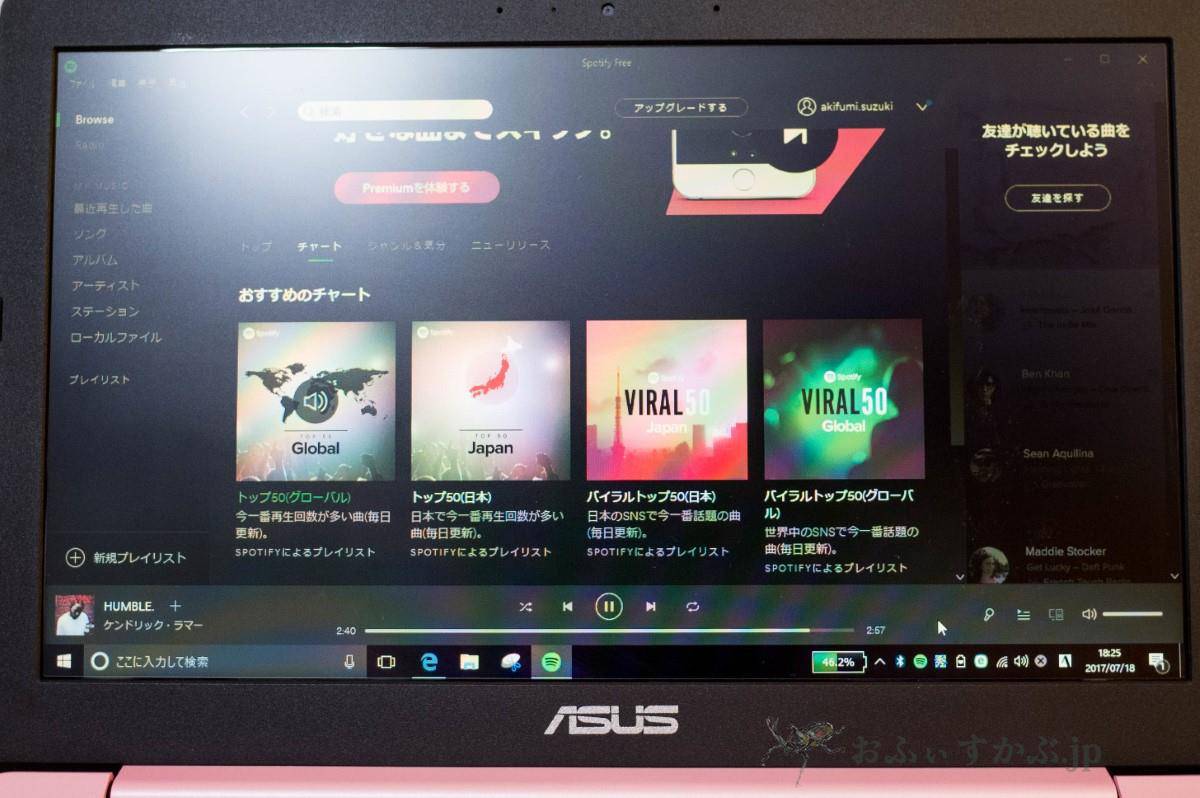
可能な限り、ブラウザーに依存せず独立して動いてくれるソフトとして無いか探してみました。
なお、液晶には先日挙げた「反射防止保護フィルム」を貼ってあります。
各音楽配信サービスは通常はブラウザー上からでも利用することが可能です。ただ、ブラウザーに依存してしまうと、常にブラウザーを表示させておかなければなりませんし、例えばGoogle Playミュージックであれば、Chromeを入れてGoogleアカウントでログインする必要があります。私の場合にはE203NAはなるべく自分自身のアカウントと深く紐付け(Googleドライブやフォト、ハングアウトなど)させたくないので、なるべく避けたいな、と思ったのです。そこで、それぞれの独立したソフトが無いか探してみました。
またBluetoothスピーカーに関しては以前に幾つもの商品を製品提供レビューという形で頂いていたので、その中から私が特に音が気に入っている(相性が良い)Anypro社のQ1というスピーカーを選びました。
Anypro社が競合他社の製品を徹底的に研究して、ワイヤレススピーカーの第一弾として自信を持って出したというQ1。一時期Amazonから在庫切れになっていましたが、最近になってまた復活したようです。
Spotify
お馴染みSpotify。私はPremiumではなくFreeなので時々広告が入りますが、時々利用していました。こちらはUWPアプリとして存在しているのは知っていましたが、UWPアプリは便利な反面、Microsoftアカウントと紐付けされるので、E203NAをMicrosoftアカウントで使っていない私の場合はちょっと面倒です。
ところが、探すまでもなく上記TOPページの「ダウンロード」から普通にWindows版を入手することが出来ました。
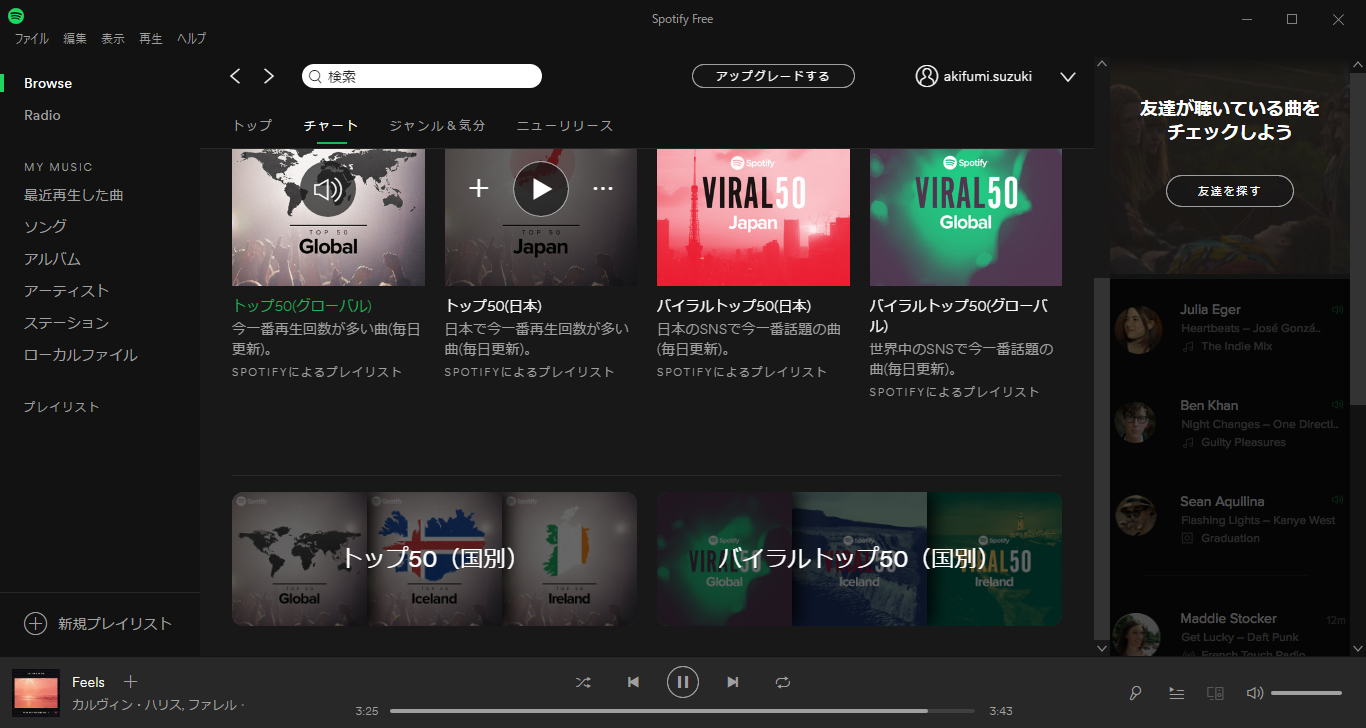
ローカルファイルの表示の設定なども出来て意外と便利です。
先ほどから流しっぱなしにしていますが、使い勝手も悪くありませんし、思わずPremiumにしてしまいたくなってしまいました。
Amazon Music
Amazonはプライム会員でもあるので、Primeミュージックとして聴き放題の範囲が広くなるので、出来れば入れておきたいところ。こちらも探したところ、Amazon自体がWindows版を提供していました。
こちらも動作は全く問題なし。ただ、カスタマーQ&Aにも書いてあったのですが、「「C:\Users」にあるアカウントごとに生成されるフォルダ名が日本語だと動作しません。」ということで、アカウント作成時に日本語(漢字や平仮名等)で作られた方はちょっと面倒です。
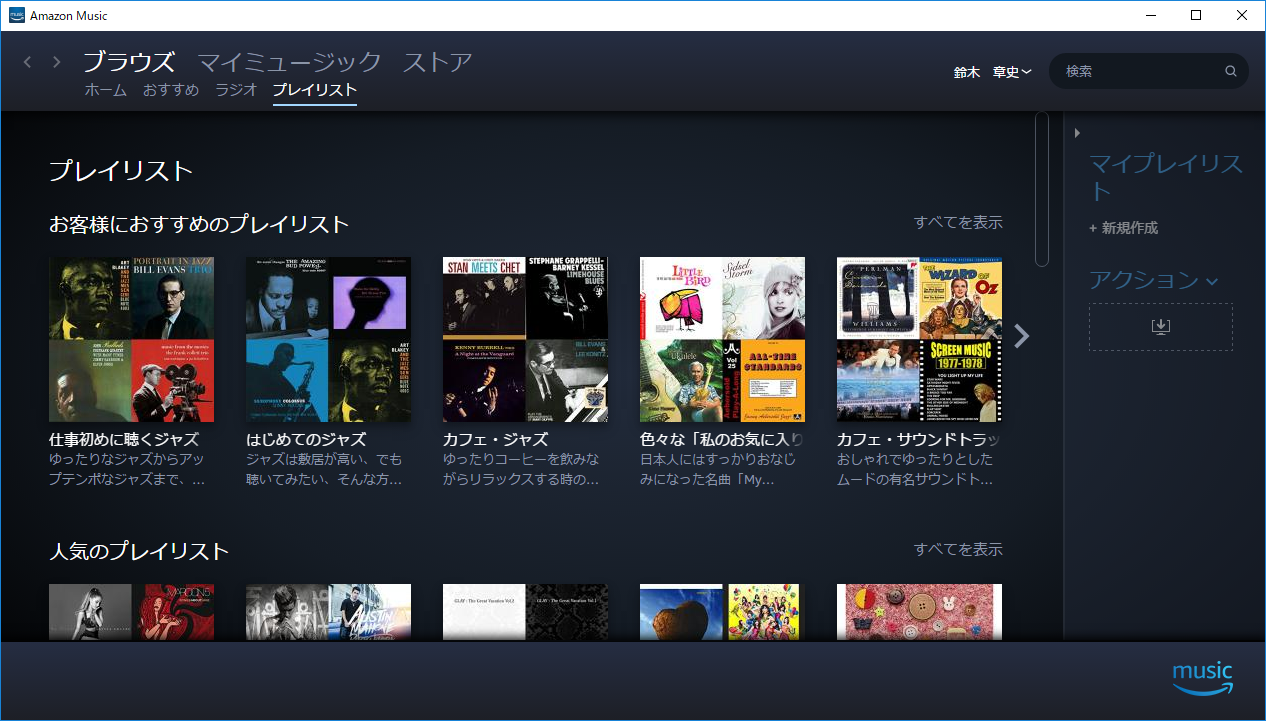
Amazonミュージック。Primeミュージックだけでなく普通に曲の購入も可能です。
先ほどのSpotifyでもそうなのですが、独立したソフトだと設定等もしやすいので助かります。
Google Play Music
こちらはChrome依存で厳しいかな、と思っていたのですが、公式ではありませんがGoogle Play Music用のソフトが作られていました。それがGoogle Play Music Desktop Playerです。
Windowsだけでなく、MacOSやLinuxなどマルチプラットフォーム対応なのもありがたいですね。
Google Play Musicはわが家では家族共有で有料で利用していますが、無料でも自分の所有する曲を50,000曲までクラウドにアップロードして保存し、スマホやPCから聴くことが出来るのが素晴らしいところ。私も実際に活用しています。
今回のE203NAのように本体ストレージ事態が64GBしかないようなモデルでも(ダウンロードして保存しても良いですが)ストリーミングで聴くことも出来ます。
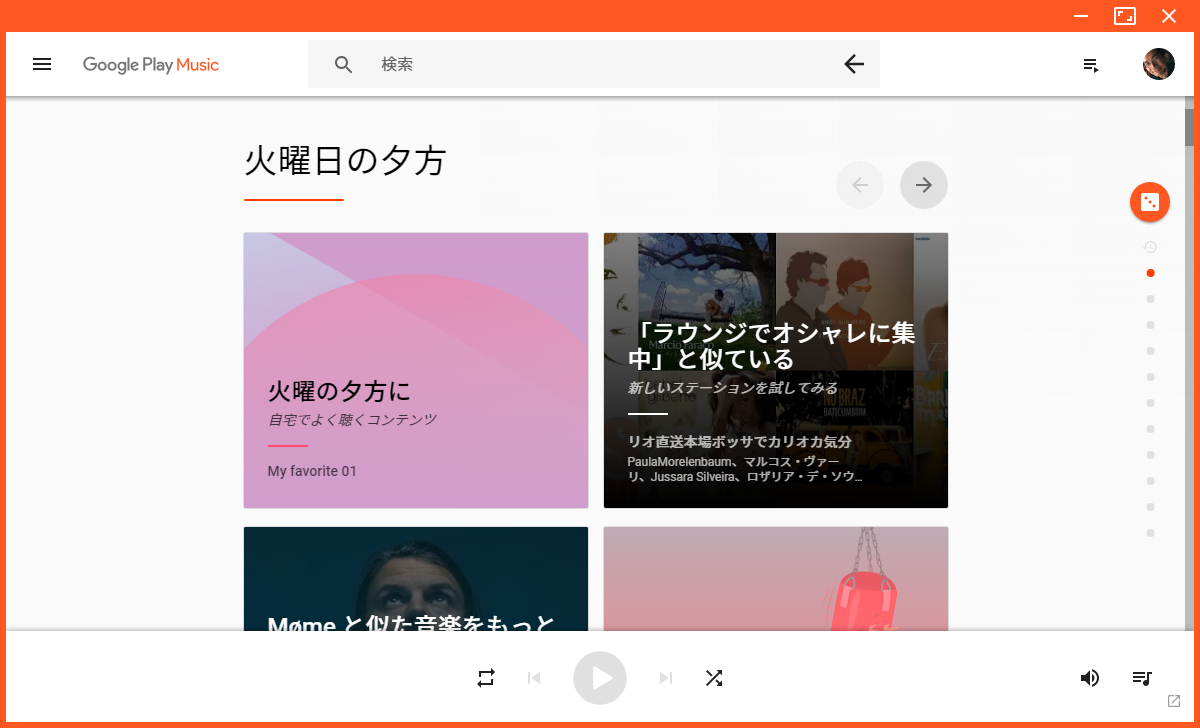
こちらもChromeを起動しなくて良い点(Chrome拡張等も同時に起動しないのでメモリ消費も少ない。)や、独自機能としてソフトの色も変えられます。
これもなかなか使い勝手が良いです。
軽い気持ちで試してみたはずが、かなり使い勝手も良くて気に入りました。

本体スピーカーでも悪くないのですが、ワイヤレススピーカーなどと合わせると更に満足感が上がります。
軽い気持ちで試してみたはずだったのですが、思っていた以上に使い勝手が良く、先ほどから流しっぱなしです。こうしたときに11.6インチというコンパクトさは場所もそこまで取らないのがありがたいです。更に、本体自体も約900gと軽いので移動させるのも楽ですし、Bluetoothスピーカーなど無線タイプであればどちらも持ち運びが苦になりません。
更に、E203NAは元々バッテリー駆動時間自体も長いので、数時間聴く程度であればACアダプターに繋ぐ必要もありません。
先ほどから流しっぱなしですが、急速にバッテリーが減る、といったこともなく、処理速度が遅くなるといったこともありません。これは良いなぁ。バッテリーを気にしなくて良いのがやはりありがたい。それとこういう使い方を気軽に出来るのが良いです。
写真では本体の右にスピーカーを配置していますが、よりしっかり聴きたい場合には本体の後ろに置いたほうが正面から音が聞こえてくるのでオススメです。あとは左右分かれたタイプなども良いですね。ちょっと欲も出てきそうな使い勝手の良さです。
上記BOSEのスピーカーなどだと流石に本体と価格がほぼ同じになってしまうので専用にするのは躊躇しますが、他のPCや機器との共有という形であれば、コンパクトで音も良く、持ち運びもしやすいので良さそうです。
他にも意外な使い方が出来そうなので、これからも色々試してみたいと思います。
まだ発売から4日しか経っていないのに、価格.comでは既に最安価格が3万円台前半(33,800円)になっていて、少し切なくなりました。